"휴대폰 백업을 해야 하는데 와이파이가 없어요. 와이파이 없이 아이폰을 어떻게 백업해야 하죠? 애플 고객지원센터에 전화했는데 '와이파이 없이는 아이폰을 백업할 수 없다'는 답변만 받았어요. 완전히 난감하네요."
- 애플 지원 커뮤니티에서 발췌
일반적으로 아이폰 데이터를 iCloud나 다른 온라인 저장 서비스와 같은 클라우드에 백업 하려면 Wi-Fi 연결이 필요합니다. 하지만 Wi-Fi만이 유일한 옵션은 아닙니다. 모바일 데이터 사용에 동의하면 셀룰러 데이터 연결을 사용하여 아이폰을 백업할 수도 있지만, 이 경우 데이터 사용량이 많을 수 있습니다. 또는 아이폰 데이터를 컴퓨터에 직접 백업할 수도 있습니다. Windows PC든 Mac 이든 이 방법은 인터넷 연결이 필요하지 않습니다.
Wi-Fi 없이 아이폰을 백업하는 방법을 찾고 있다면, 계속 읽어보시고 자신에게 가장 적합한 방법을 알아보세요.

Wi-Fi가 없지만 아이폰을 iCloud에 백업하고 싶다면 셀룰러 데이터를 사용할 수 있습니다. 단, 데이터 용량이 충분한지 확인하거나 추가 요금이 발생하더라도 괜찮다고 생각하시면 됩니다.
시작하기 전에 iCloud 계정에 백업을 위한 충분한 저장 공간이 있는지 확인하세요.
Wi-Fi 없이 아이폰을 iCloud에 백업하는 방법은 다음과 같습니다.
1. 아이폰에서 "설정" 앱을 엽니다.
2. 상단에 있는 사용자 이름을 탭한 다음 "iCloud"를 선택하고 "iCloud 백업"으로 이동합니다.
3. "iCloud 백업"과 "셀룰러 데이터를 이용한 백업" 옵션을 모두 켜세요. (참고: 셀룰러 데이터를 이용한 백업은 5G를 지원하는 iPhone에서만 작동합니다.)
4. "지금 백업"을 탭하여 모바일 데이터를 사용하여 백업을 시작하세요.
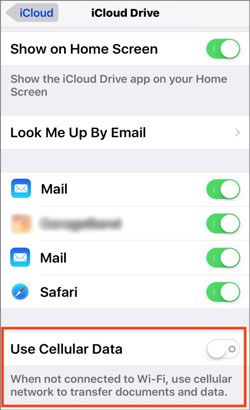
이 게시글을 살펴보시고, 아이폰 연락처 백업에 유용한 앱 7가지를 확인해 보세요. 이 중에서 마음에 드는 앱을 선택하시면 간편하게 연락처를 백업할 수 있습니다.
아이폰 연락처를 간편하게 백업할 수 있는 최고의 연락처 백업 앱 7가지Coolmuster iOS Assistant는 iPhone, iPad 또는 iPod의 데이터를 완벽하게 제어할 수 있도록 도와주는 강력하면서도 사용하기 쉬운 도구입니다. 깔끔한 레이아웃과 단계별 설명 덕분에 누구나 쉽게 사용할 수 있습니다.
단 한 번의 클릭으로 Wi-Fi 연결 없이도 iPhone 데이터를 컴퓨터에 백업할 수 있습니다. 사진, 음악, 동영상, 연락처, 메시지, 북마크 등 모든 데이터가 원본 품질 그대로 저장됩니다. iPhone을 USB 케이블로 컴퓨터에 연결하기만 하면 빠르고 안전하게 데이터를 백업할 수 있습니다.
iOS 어시스턴트의 주요 기능:
이 소프트웨어를 무료로 다운로드하고 설치하세요.
그렇다면 iOS 어시스턴트를 사용하여 Wi-Fi 없이 아이폰 데이터를 백업하는 방법은 무엇일까요? 다음은 단계별 과정입니다.
1단계: 컴퓨터에서 Coolmuster iOS Assistant 소프트웨어를 실행하고 USB 케이블을 사용하여 iPhone을 컴퓨터에 연결합니다. 기기가 인식되면 "슈퍼 툴킷" 영역으로 이동합니다.

2단계: 기본 인터페이스에서 "iTunes 백업 및 복원"을 클릭한 다음 "백업" 아이콘을 클릭합니다.
3단계: "찾아보기" 아이콘을 탭하여 백업 파일을 저장할 위치를 선택합니다. 기본 iCloud 백업 영역 또는 PC의 다른 위치에 저장할 수 있습니다. 그런 다음 "확인" 아이콘을 클릭하여 iOS 데이터를 백업합니다.

아이폰에서 특정 유형의 데이터만 백업하려면 소프트웨어 인터페이스의 왼쪽 사이드바에서 백업할 데이터 카테고리를 선택하세요. 그런 다음 스캔 결과에서 특정 항목을 미리 보고 선택한 후 상단의 "내보내기" 버튼을 클릭하여 백업을 완료합니다.

영상 가이드:
iTunes를 사용하여 iPhone 데이터를 백업할 수도 있습니다. Wi-Fi에 접속할 수 없는 경우 좋은 선택지입니다. 하지만 iTunes는 가져온 MP3 파일, 책, 비디오, 사진, iBooks에 다운로드한 PDF 파일 등 모든 유형의 데이터를 백업하지 못할 수 있습니다. ( iTunes 백업에는 무엇이 포함되나요 ?)
또한, iTunes를 사용하여 iPhone 데이터를 백업할 경우, 암호화를 선택하지 않으면 활동 및 건강 데이터가 그대로 남아 있을 수 있습니다.
iTunes를 사용하여 데이터를 백업하려면 아래 안내를 따르세요.
1. iTunes를 실행한 다음, 작동하는 USB 케이블을 사용하여 iPhone을 컴퓨터에 연결합니다.
2. 기기가 성공적으로 연결되면 메뉴 막대에 전화기 모양의 버튼이 나타납니다. 해당 아이콘을 탭하세요. 그런 다음 iTunes 설정 영역으로 이동하여 "요약" 옵션을 선택합니다.
3. 백업 세부 정보와 내용이 모두 담긴 상자가 나타납니다. "지금 백업" 아이콘을 탭하여 백업 프로세스를 시작하세요.

iTunes에서 데이터를 자동으로 백업하려면 어떻게 해야 할까요? iTunes 설정에서 자동 백업을 활성화하고 "이 컴퓨터" 기능을 선택해야 합니다.
macOS Catalina 이상 버전에서는 iTunes를 사용할 수 없으므로 이제 Finder를 사용하여 iPhone 또는 iPad를 백업해야 합니다. Finder는 iTunes와 유사하게 작동하며 Mac 에서 iPhone으로 비디오를 옮기거나 iPod과 음악을 동기화하는 등 파일 전송에도 도움이 됩니다.
Finder를 사용하여 iPhone을 백업하려면 다음 단계를 따르세요.
1. USB 케이블을 사용하여 iPhone을 Mac 에 연결하세요.
2. 아이폰 잠금을 해제하고 화면에 나타나는 메시지를 확인하여 Mac 을 인식할 수 있도록 하십시오.
3. Dock 또는 응용 프로그램 폴더에서 Finder를 엽니다. Finder 창에서 사이드바의 "위치" 아래에 있는 iPhone을 찾아 클릭합니다.
4. "일반" 탭을 클릭합니다. 그런 다음 "iPhone의 모든 데이터를 이 Mac 에 백업" 옵션을 선택합니다.
5. "지금 백업" 버튼을 클릭하여 백업 프로세스를 시작하세요.

백업을 암호화하려면 암호를 생성해야 합니다. 암호를 기억해 두세요. 암호를 모르면 나중에 백업을 복원할 수 없습니다. 암호를 잊어버린 경우 [해결됨] iPhone 백업 잠금 해제 암호 입력 가이드를 참조하세요.
Q1: Wi-Fi 없이 아이폰을 외장 하드 드라이브에 백업할 수 있나요?
네. 아이폰을 케이블로 컴퓨터에 연결하고, iTunes 또는 Finder에서 로컬 백업을 생성한 다음, 백업 폴더를 외장 하드 드라이브로 옮길 수 있습니다. Coolmuster iOS Assistant를 사용하여 아이폰을 외장 하드 드라이브에 직접 백업할 수도 있습니다. 이 모든 과정은 Wi-Fi 없이도 작동합니다.
Q2: 유선 백업이 Wi-Fi 백업보다 더 빠른가요?
일반적으로 그렇습니다. 유선 백업은 USB 케이블을 통해 데이터를 직접 전송하므로 무선 연결보다 안정적이고 빠릅니다. 따라서 대용량 파일, 사진 및 비디오를 훨씬 빠르게, 그리고 중단 없이 백업할 수 있습니다.
Q3: 새 백업 파일이 기존 백업 파일을 덮어쓰게 되나요?
가능합니다. iTunes와 Finder는 새 백업을 생성하는 대신 이전 백업을 업데이트하는 경우가 있습니다. 이전 백업을 보존하려면 새 백업을 만들기 전에 수동으로 컴퓨터에 복사하거나 압축 해제할 수 있습니다. 또한 Coolmuster iOS Assistant를 사용하면 백업 위치를 사용자 지정하고 새 백업 콘텐츠를 별도로 저장하여 이전 백업과 충돌하지 않도록 할 수 있습니다.
아이폰을 백업하는 가장 쉬운 방법 중 하나는 iCloud를 사용하는 것입니다. 일반적으로 iCloud는 Wi-Fi를 통해 작동하지만, 모바일 데이터가 충분하다면 Wi-Fi 없이도 백업할 수 있습니다.
iCloud 없이 아이폰을 백업 하거나 인터넷에 접속할 수 없는 경우, Coolmuster iOS Assistant 라는 좋은 대안이 있습니다. 이 프로그램을 사용하면 USB 케이블로 아이폰을 컴퓨터에 연결하여 데이터를 직접 저장할 수 있습니다. 인터넷 연결은 필요하지 않습니다.
iOS 어시스턴트를 사용하면 사진, 동영상, 연락처 등 백업할 항목을 정확하게 선택할 수 있습니다. iCloud를 사용하지 않더라도 훌륭한 데이터 보안 도구입니다.
관련 기사:
[자동 및 수동] 아이폰을 OneDrive에 백업하는 방법은 무엇인가요?
iCloud 백업 속도를 높이는 방법은? [효율적인 7가지 해결책]





